Kā samazināt skaļumu tikai tālummaiņas režīmā — TechCult
Miscellanea / / July 29, 2023
Vai jums rodas problēmas ar pārmērīgu fona troksni vai dalībnieku pārāk skaļu runāšanu, izmantojot tālummaiņu? Ja tā, mēs varam palīdzēt novērst traucējošos fona troksni! Šādā situācijā varat pielāgot šīs lietotnes skaļumu, neietekmējot datora skaļumu. Šī visaptverošā rokasgrāmata palīdzēs jums uzzināt, kā samazināt tikai tālummaiņas skaļumu, nesamazinot datora skaļumu.

Satura rādītājs
Kā samazināt skaļumu tikai tālummaiņas režīmā
Jūs varat viegli samazināt tālummaiņas skaļumu Windows datorā, neietekmējot datora skaļumu. Skaļuma miksera funkcija Windows ierīcēs ļauj to sasniegt. Šeit ir vienkāršs soli pa solim ceļvedis, kā to izdarīt:
1. Savā Windows datorā noklikšķiniet uz
Skaļruņa ikona no darbību izvēlnes uzdevumjoslas apakšējā labajā stūrī.2. Noklikšķiniet uz Skaņas kastes ikona blakus skaļuma slīdnim.

3. Pēc tam noklikšķiniet uz Vairāk skaļuma iestatījumu.
Piezīme: Varat arī ierasties šeit caur Iestatījumi jūsu Windows datora.
4. Ritiniet uz leju un noklikšķiniet uz Skaļuma mikseris zem Papildu.

5. Ar kreiso taustiņu velciet slīdni blakus Tālummaiņa lai samazinātu lietotnes Tālummaiņa skaļumu. Tādējādi visa datora skaļuma līmenis netiek mainīts.
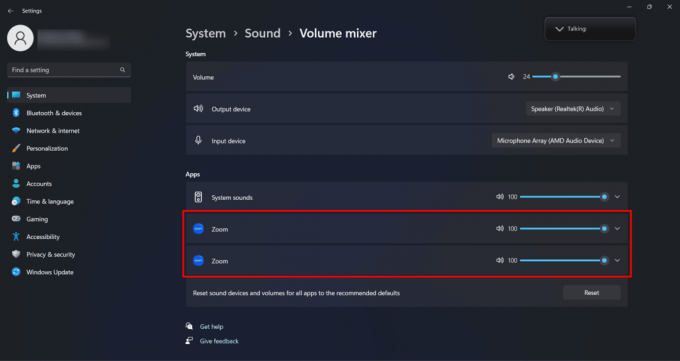
Lasīt arī: Labojiet tālummaiņas audio, kas nedarbojas operētājsistēmā Windows 10
Kā samazināt tālummaiņas skaļumu, nesamazinot datora skaļumu?
Izlasi un seko līdzi iepriekš minētās darbības lai samazinātu lietotnes Zoom skaļumu.
Vai tālummaiņa automātiski regulē skaļumu?
Jā. Tālummaiņa automātiski pielāgo mikrofona skaļumu tikai tad, ja iestatījums ir iespējots. Pretējā gadījumā tas darbojas ierīces skaļuma līmenī.
Kā pielāgot mikrofona skaļumu tālummaiņas režīmā?
Mikrofona skaļums kontrolē jūsu balss skaļumu, kad tā tiek uzņemta. Ja skaļums ir zems, mikrofons galvenokārt uztvers vājus fona trokšņus, tāpēc jums būs jārunā skaļi.
Lai pielāgotu mikrofona skaļumu tālummaiņas režīmā, izpildiet tālāk minētās metodes.
1. metode: tālummaiņas sapulcē
1. Notiekošā Tālummaiņas sanāksme, noklikšķiniet uz uz augšu vērsta bultiņa blakus mikrofona ikona no apakšējā kreisā stūra, kā parādīts zemāk.
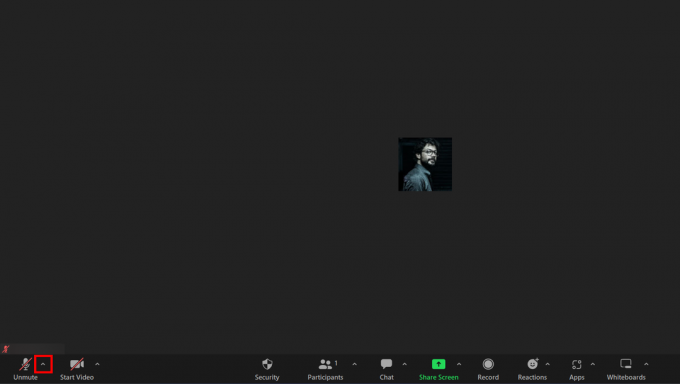
2. Izvēlnē noklikšķiniet uz Audio iestatījumi…

3. Atrodiet Skaļums slīdni zem Mikrofons >Ievades līmenis sadaļu un noregulējiet slīdni lai mainītu mikrofona ievades skaļumu.
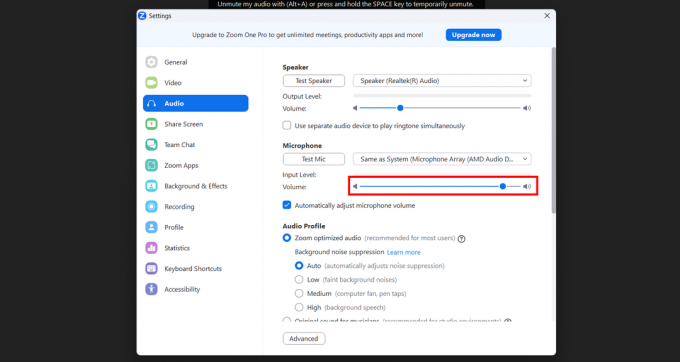
Lasīt arī: Kā uzlabot tālummaiņu, izmantojot tās labākās lietotnes
2. metode: izmantojot lietotnes cilni Sākums
1. Palaidiet Tālummaiņas lietotne datorā.
2. Noklikšķiniet uz sava profila ikona no ekrāna augšējā labā stūra.
3. Klikšķiniet uz Iestatījumi lai pazeminātu vai palielināt skaļumu tikai tālummaiņā.

4. Klikšķiniet uz Audio no kreisās rūts.

5. Atrodi Skaļuma slīdnis saskaņā Mikrofons > Ievades līmenis sadaļu un izmantojiet to, lai pielāgotu mikrofona ievades skaļumu.

3. metode: automātiska skaļuma regulēšana
1. Dodieties uz Audio iestatījumi logs uz Tālummaiņalietotne.
2. Atzīmējiet izvēles rūtiņu blakus Automātiski regulējiet mikrofona skaļumu, ja tas nav atzīmēts.

Lasīt arī: Kā ieslēgt skaņu tālummaiņas tālruņa zvanā
Kā pielāgot skaļumu tālummaiņas sanāksmē?
Tālummaiņas sarunas laikā varat viegli regulēt skaļumu. Tomēr paturiet prātā, ka tas mainīs arī kopējo datora skaļumu. Lai to izdarītu, veiciet tālāk norādītās darbības.
1. Atvērt Audio iestatījumi sekojot soļi, kā minēts iepriekš atrodoties Zoom sapulcē.
2. Velciet slīdni priekš Skaļums opcija sadaļā Skaļrunis sadaļā.
Piezīme: Varat arī pielāgot datora kopējo skaļumu no uzdevumjoslas.

Mēs ceram, ka, izmantojot šo rakstu, jūs guvāt vērtīgu ieskatu kā samazināt tikai tālummaiņas skaļumu. Šis process ir vienkāršs Windows ierīcēs. Bet Apple un Linux ierīcēm jums būs jāinstalē trešās puses skaļuma regulatori. Atstājiet savas šaubas vai ieteikumus komentāru sadaļā zemāk. Turpiniet atgriezties mūsu vietnē, lai iegūtu vairāk ieskatu saturošus rakstus!
Pīts ir TechCult vecākais rakstnieks. Pītam patīk visas tehnoloģijas, un viņš sirdī ir arī dedzīgs DIYer. Viņam ir desmit gadu pieredze, rakstot pamācības, līdzekļus un tehnoloģiju rokasgrāmatas internetā.



